MP3Gain - утилита для выравнивания громкости аудиофайлов. Нормирование громкости и максимально допустимый уровень аудиосигнала Что значит поднять громкость по пикам
Так и со звуковыми файлами, только они не слышат, а хранят. Одни файлы хранят звук с уровнем громкости соответствующим норме . Другие же хранят звук с уровнем громкости, отклоняющимся от нормы . Однако уровень громкости исходного звукового сигнала от этого не меняется. Всё определяется только уровнем записи звукового сигнала. А уровень записи в целях не допущения искажений устанавливают таким образом, чтобы звуковой сигнал, подаваемый на вход аналого-цифрового преобразователя (АЦП) был немного ниже своего максимально возможного уровня при максимальных значениях (пиках) громкости. Иначе искажений не избежать и звук приобретает неестественный искажённый характер.. К тому же уровень записи может быть ниже ещё и по самым разным техническим причинам .
Для человека норма чувствительности слуха определяется диапазоном или двумя позициями соответствующими нижнему и верхнему уровню звука - это так называемый динамический диапазон или область слышимости. Одна позиция соответствует самому слабому уровню громкости звука (порогу чувствительности) ещё различимому человеком. Другая позиция соответствует самому сильному уровню громкости звука (болевому порогу) ещё воспринимаемому человеком.
Для звуковых файлов также существует норма, но это норма уровня записи громкости . Определяется она диапазоном или двумя позициями соответствующими нижнему и верхнему уровню записи громкости звука и это также так называемый динамический диапазон . Поскольку компьютер понимает и обрабатывает звук в цифровом виде то и хранит он его в файлах также в цифровом виде. И поэтому диапазон определяют два числа соответствующие верхней и нижней границе динамического диапазона . В зависимости от качества хранимого звука диапазон будет иметь разную ширину.
Говоря в дальнейшем о звуковых файлах мы будем иметь ввиду файлы с расширением .WAV , то есть wav-файлы . Поскольку это именно те файлы, которые используют для записи аудио компакт-дисков .
На аудио компакт-дисках звуковые файлы хранятся с расширением .RAW . При записи на жёсткий диск они при помощи специальной программы риппера или грабера преобразуются в wav-файлы . При записи на аудио компакт-диск звуковые файлы с расширением .WAV преобразуются в файлы с расширением .RAW .
Довольно часто уровень записи громкости звука на аудио компакт-дисках для разных музыкальных композиций оказывается неравным или ниже нормы , что создает неприятное ощущение при переходе от одной музыкальной композиции к другой. Также часто, оказывается неравными и значения по уровню записи громкости звука у двух стереоканалов одной музыкальной композиции. Для устранения этих недостатков необходимо выполнить нормализацию . Которую и придумали для этого.
Если не выполнить нормализацию , то низкий уровень громкости записи звука музыкальной композиции при воспроизведении аудио компакт-диска потребует компенсации в виде большего усиления со стороны звуковоспроизводящей аппаратуры. Что довольно неудобно и ведёт к возникновению совсем не обязательных искажений со стороны звуковоспроизводящей аппаратуры. Которые можно было бы избежать, воспользовавшись неискажающей обработкой звука в виде нормализации.
В качестве возможного инструмента для выполнения нормализации wav-файлов хотелось бы порекомендовать Вам условно-бесплатную (shareware) программу . Эта программа позволяет обрабатывать wav-файлы с обычным 8 и 16-битным цифровым форматом и одним или двумя стереоканалами. Открывая и обрабатывая звуковые wav-файлы программа Sound Normalizer 2.2 создаёт копию оригинального звукового файла, с которым она и работает. Позволяя тем самым в критических ситуациях избежать необратимого изменения оригинального файла. Также одним из достоинств программы является возможность независимой регулировки уровня нормализации звука по каждому каналу. В отличие от других подобных программ Sound Normalizer 2.2 обладает простым и понятным интерфейсом .
Нормализация осуществляется по пиковым или максимальным уровням звука. А это означает, что каждое значение уровня звука подвергнется пропорциональному изменению и тем самым сохранится естественное звучание всей музыкальной композиции.
Однако бывает и так что звук для двух стереоканалов после нормализации по максимальному уровню будет восприниматься как имеющий различные уровни громкости . Это объясняется тем, что восприятие громкости имеет ещё динамическую и частотную составляющие, которые могут настолько сильно отличатся в двух каналах, что вызывают сильный перекос среднего значения уровня громкости для каждого канала. В этом случае можно порекомендовать выполнить методом проб и ошибок ручную регулировку уровня нормализации для каждого канала.
Нормализация звука в Sound Forge Pro 10
Поднять уровень звукового сигнала без риска потерять качество, позволяет функция «Normalize» . Алгоритм её работы заключается в следующем: программа вычитает уровень самого высокого сигнала из уровня максимально возможного сигнала, поднимая общий уровень громкости файла на получившуюся разность. Чтобы воспользоваться функцией «Normalize» откроем одноименное диалоговое окно, находящееся в пункте меню «Process». Основным параметром является «Normalize to» , указывающий максимально возможный уровень сигнала, который будет учитываться при нормализации звука в Sound Forge .
Существует возможность нормализировать сигналы нескольких файлов, что бывает полезно при записи компакт диска. Для этого, нажав кнопку «Scan levels» , просканируем аудио файл, на громкость которого будут ровняться остальные. Затем откроем следующий аудио файл и в диалоговом окне «Normalize» поставим флажок около переключателя «Use current scan level (do not scan selection)» . Нажимаем кнопку «OK» в диалоговом окне «Normalize to» . Программа произведет нормализацию громкости в аудио файле.
Функция «Normalize» также может выполнять более сложную обработку, вычисляя среднюю «воспринимаемую громкость» . Иногда возникает ситуация когда какой-либо звук в аудио файле, находясь на одном уровне громкости с остальными, звучит громче. Причина этому – свойства человеческого слуха. Sound Forge имеет возможность измерить данные файла с точки зрения человеческого восприятия. Для этого в диалоговом окне «Normalize to» нужно активировать переключатель . При этом будут доступны еще несколько параметров: «Ignore below» - значение этого параметра определяет порог допустимого уровня звука. Все значения ниже указанного порога, при сканировании «средней воспринимаемой громкости», будут проигнорированы. В большинстве случаев значение данного параметра приблизительно «-45 Db».
Параметр «Attack time» указывает программе, насколько быстро следует открывать цифровой шлюз сигнала, чтобы учесть допустимые уровни звука при сканировании данных. Поэтому если в аудио файле содержаться часто сменяющие друг друга звуки, например барабанные палочки, следует установить данное значение как можно ниже, в противном случае частые звуки учитываться не будут. В большинстве случаев значение равное 200 миллисекундам вполне справляется с постановленной задачей.
Параметр «Release time» указывает программе, насколько быстро следует закрывать цифровой шлюз. Если при сканировании данных нужно чтобы было учтено как можно больше материала, следует установить более высокое значение этого параметра.
Вследствие некоторой ограниченности человеческого слуха, очень высокие и очень низкие частоты услышать труднее, чем средние. Это положение можно исправить, установив флажок «Use equal loudness contour». Данная функция усиливает неслышимые спектры в частотах, поэтому в большинстве случаев её целесообразно установить.
После установки всех характеристик нажимаем кнопку «Scan levels» , чтобы запустить процесс сканирования «воспринимаемой громкости» .
При работе с функцией «Average RMS level (loudness)» , следует быть осторожными, настраивая параметр «Normalize to», так как выбор очень высокого значения может привести к деформации звука или отсечению данных. Если не превышать значение «-6 Db», искажения исключаются.
Для лучшей защиты от отсечения данных можно выбрать пункт «Apply dynamic compression» , находящийся в закладке «if clipping occurs» .
Нажимаем кнопку «OK». Программа нормализует громкость аудиоданных, учитывая значения текущих параметров.
(0)| Знакомство с программой Sound Forge Pro 10 | |||||
|---|---|---|---|---|---|
| 1. | Интерфейс | 3:13 | 4 | 25906 | |
| 2. | Навигация в Sound Forge Pro 10 | 2:00 | 0 | 8937 | |
| 3. | Маркеры | 1:50 | 0 | 6369 | |
| 4. | Области | 4:23 | 0 | 5093 | |
| 5. | Поиск | 4:01 | 0 | 4476 | |
| Основы редактирования в Sound Forge Pro 10 | |||||
| 6. | Инструмент «Magnify» | 1:21 | 0 | 7006 | |
| 7. | Выделение | 1:41 | 0 | 4729 | |
| 8. | Функции копирования и вставки. Часть 1. | 3:20 | 0 | 7352 | |
| 9. | Функции копирования и вставки. Часть 2. | 3:20 | 2 | 44121 | |
| 10. | Отмена действий | 2:45 | 0 | 2863 | |
| 11. | Инструмент «Карандаш» | 3:16 | 0 | 5686 | |
| Функции обработки | |||||
| 12. | Смещение по оси амплитуды | 2:16 | 0 | 5631 | |
| 13. | Изменение разрядности | 2:17 | 0 | 4908 | |
| 14. | Изменение частоты сэмплирования | 9:33 | 0 | 5605 | |
| 15. | Удаление фрагментов тишины | 4:41 | 0 | 4850 | |
| 16. | Вставка тишины | 1:05 | 0 | 3643 | |
| 17. | Изменение громкости звука. Часть 1. | 1:09 | 0 | 8053 | |
| 18. | Изменение громкости звука. Часть 2. | 1:09 | 0 | 9455 | |
| 19. | Нормализация звука | 2:37 | 0 | 27550 | |
| 20. | Изменение каналов | 4:31 | 0 | 4636 | |
| 21. | Панорамирование | 3:26 | 0 | 3538 | |
| 22. | Эквализация, часть 1. | 2:12 | 0 | 5807 | |
| 23. | Эквализация, часть 2. | 2:12 | 0 | 5087 | |
| 24. | Эквализация, часть 3. | 2:12 | 3 | 3056 | |
| 25. | Воспроизведение в обратном направлении | 3:20 | 0 | 4656 | |
| 26. | Изменение скорости | 1:57 | 0 | 18614 | |
| Эффекты в программе Sound Forge Pro 10 | |||||
| 27. | Эффекты эха | 2:21 | 0 | 5897 | |
| 28. | Multi-Tap Delay | 3:51 | 0 | 3021 | |
| 29. | Хорус (Chorus) | 2:09 | 0 | 3275 | |
| 30. | Флэнжер (Flange) | 2:25 | 0 | 2491 | |
| 31. | Pitch bend | 2:42 | 0 | 3149 | |
| 32. | Pitch Shift | 3:08 | 0 | 12197 | |
| 33. | Vibrato | 2:47 | 0 | 2171 | |
Совсем недавно я набрёл на замечательный ресурс независимого звукоинженера Des McKinney . Это просто кладезь полезных статей по современной звукозаписи и сведению! И вот одна из них (вольный перевод by ):
Процесс нормализации часто смущает новичков в цифровой звукозаписи. Откровенно говоря, “нормализация” имеет различные значения, что, естественно, сбивает с толку. Однако новички и специалисты могут быть сбиты с толку мифами и дезинформацией, которых достаточно на эту тему.
Я расскажу о 10 распространённых заблуждений и том, что же происходит на самом деле.
Пиковая Нормализация
Для начала, некоторые пояснения: Так как “нормализация”, может означать несколько вещей (см. ниже), мифы ниже прежде всего относятся к пиковой нормализации.
Пиковая нормализация - это автоматизированный процесс, который изменяет уровень каждого сэмпла в сигнале цифровой звукозаписи равным количеством, таким образом, что самый громкий сэмпл достигает указанного уровня. Обычно, процесс используется для того чтобы сигнал достигал максимума в 0dB - самого громкого уровня, допустимого в цифровом звуке.
Процесс нормализации похож на перемещение ручки громкости или фейдера: весь сигнал изменяется тем же самым «неподвижным» количеством, вверх или вниз. При нормализации, система находит самый громкий пик и по нему уже выстраивает общий уровень.
Некоторые из мифов ниже отражают не что иное, как недопонимание этого процесса, как бывает с распространенными заблуждениями, но тем не менее, некоторые из мифов происходят от более фундаментального недопонимания - в данном случае в звуке, микшировании и цифровой звукозаписи.
Мифы и дезинформация.
Миф #1: После нормализации нескольких треков, они звучат с одинаковой громкостью.
Нормализация нескольких треков к общему уровню гарантирована только при условии, что треки идентичны. Однако, наше восприятие громкости зависит от многих факторов, включая интенсивность звука, длительность и частоту. Пиковый уровень сигнала важен, но он не имеет прямого отношения к полной громкости трека.
Миф #2: Нормализация делает трек настолько громким, насколько это возможно.
Послушайте эти два mp3 файла, каждый нормализован к уровню -3dB:
Когда уровень трека настолько низок, что вы уже не можете использовать регуляторы гейна (Gain) и громкости, чтобы сделать трек достаточно громким. Это указывает на проблему с записью, в идеале вы можете переписать трек с необходимым уровнем… Но когда это не возможно, нормализация может спасти неудачный дубль.
Когда нужно установить пиковый уровень трека без изменения его воспринимаемой громкости. Например, работая с испытательным сигналом, белым шумом и другим немузыкальным контентом. Конечно же, вы можете установить пиковый уровень вручную – прослушивая трек и отмечая пики… но эту работу за вас может сделать функция нормализации.
Миф #9: Нормализация гарантирует, что трек не будет перегружен (clipping).
Одиночный трек, нормализованный к 0dB, не будет перегружаться. Однако, если трек будет обработан или фильтрован с повышением громкости (например, при эквализации) появятся искажения. И если трек - часть микса, который включает другие треки, нормализованные к 0dB, есть гарантия, что сумма всех треков превысит самый громкий пик любого из одиночных. Другими словами, нормализация защищает вас от перегрузки только в самом простом случае.
Миф #10: Нормализация требует дополнительную операцию дизеринга (dither).
Этот последний миф является слегка эзотерическим, но он изредка появляется в сетевых обсуждениях записи. Обычно, в форме заявления: “это хорошо нормализовать в 24 битах, но не в 16 битах, потому что …”, сопровождаемый объяснением, которое передает неправильное понимание цифровой звукозаписи.
Просто скажу: дизеринг применяется при изменении разрядности. (например, преобразование с 24 бит до 16 бит). Нормализация же, работает независимо от битовой глубины, изменяя только уровень каждого сэмпла. Поскольку, никакого изменения разрядности не происходит, дизеринг не требуется.
Другие Определения.
Нормализация может означать несколько других вещей. В контексте мастеринга альбома инженеры часто нормализуют треки альбома одному уровню. Это относится к воспринимаемой громкости и не имеет отношения к пиковому уровню каждого трека.
Некоторые системы (например SoundForge) предлагают «Нормализацию по RMS», действие которой основано на вычислении среднеквадратического уровня громкости. Это приблизительно соответствует воспринимаемой громкости и также не зависит от пикового уровня. Однако, как и с пиковой нормализацией, его применение также требует осмысленного подхода.
5 / 5 ( 1 голос )
Для тех, кто постоянно слушает музыку в mp3 плеере, наверняка знакома проблема с нормализацией
звука
разных композиций после добавления составленного плей-листа. То звучание становиться слишком громким, то наоборот таким тихим, что даже увеличение громкости не позволяет наслаждаться мелодией.
Мне эта проблема тоже долгое время не позволяла комфортно прослушивать музыку.
И я начал искать способ для решения задачи нормализации громкости. Воспользовавшись поиском в интернете, мне удалось найти простое решение в виде программы mp3gain. Также стоит отметить и то, что программу можно использовать бесплатно.
Помимо простоты использования, программа хороша ещё и тем, что не вносит никаких изменений в аудиоданные. Она просто изменяет значение ID3 тегов. Большинство программ (таких как iTunes) и mp3 плееры понимают это значение и воспроизводят трек с заданными параметрами. Итак, суть проблемы понятна, инструмент найден. Приступим.
Для начала скачиваем программу mp3gain (скачать можно отсюда http://mp3gain.sourceforge.net/download.php ) и устанавливаем на компьютере. Программа поддерживает разные языки, в том числе и Русский, что бы изменить язык кликните меню Language и выберите Russian.
Сначала нужно выбрать папку с файлами для обработки, для этого выбираем кнопку Добавить папку .

После того как файлы загрузятся, нажмите кнопку Анализ трек


В зависимости от объёма загружаемых треков, эта процедура может занять время.
Программа определит громкость файлов и просчитает насколько необходимо корректировать силу звука в треках. После того как анализ будет завершён, можно привести громкость к одному значению просто указав его в поле Норма громкости

После того как обработка завершиться, все треки будут звучать с одинаковой громкостью. Если же эффект от нормализации не понравился, и возникло желание привести всё к первоначальному значению, то сделать это не представляет труда. Необходимо просто выбрать в меню, пункт – Изменить уровень и нажать - Отменить изменение уровня .


Вот и всё. Остаётся надеяться, что метод, описанный мною в данной статье, поможет и вам
решить проблему с нормализацией громкости в разных музыкальных треках и наслаждаться музыкой не прибегая к постоянному регулированию уровня громкости в плеере.
Здесь я просто показал пример как работать с программой. Это не означает, что нужно делать именно так. Для простоты демонстрации были выставлены максимальные значения. Это может привести к значительному искажению. Поэтому подбирайте значения приемлемые для Вас.
Специально для лучшего усваивания материала по работе с программой я сделал видеоролик - как сделать громкость треков одинаковой:
32044
Л
юбителям музыки, полагаем, не раз приходилось сталкиваться с ситуацией, когда одни композиции одной подборки звучат слишком громко, а другие, напротив, слишком тихо. Такое бывает, когда пользователи скачивают музыку из разных источников, а ещё композиции с разной громкостью звучания часто встречаются в миксах, где собраны песни разных исполнителей. Ну, это понятно, только как вот в таких случаях поступать, не регулировать же громкость каждый раз, как только песня зазвучит громче или тише?
Нет, конечно, потому что громкость можно выровнять, причём очень просто. Для этого вам понадобится маленькая бесплатная утилита . Эта программка позволяет обрабатывать аудиофайлы популярных форматов в пакетном режиме в соответствии с заданным параметром громкости.

Итак, идем на страничку разработчика и скачиваем последнюю полную(!) версию . По умолчанию программа устанавливается на английском языке и, если вас это не смущает, устанавливайте её в обычном режиме, чтобы сразу получить интерфейс на русском языке, на втором шаге инсталляции необходимо установить галочку «Russian» в меню «Language files» .

В меню жмём кнопку «Добавить файлы» и загружаем в окно утилиты аудиофайлы , над громкостью которых нужно поработать. Далее нажимаем «Анализ трек» и ждём пока программа не завершит анализ файлов с целью выявления их громкости. Процедура эта может занять несколько минут, всё зависит от общего размера анализируемых файлов. На обработку сборки объёмом 1 Гб уходит примерно 10 минут.

После нужно установить желаемую громкость (по умолчанию это 89 Db) и нажать кнопку «Тип трек» . В результате обработки громкость всех аудиофайлов будет приведена к единому указанному значению. Изменение уровня громкости занимает меньше времени, чем анализ. Также стоит обратить внимание, что все файлы в процессе обработки и сохранения будут перезаписаны.
И напоследок пару слов о том, что означают параметры напротив каждого файла.
- Уровень - текущая громкость.
- Клиппинг - установленная напротив птичка Y указывает, что при текущей громкости на фоне трека имеются шумы (будете ли вы их слышать или нет, зависит от остроты вашего слуха).
- Трек - показывает разницу в децибелах между текущим и установленным пользователем параметром громкости.
- Наличие отметки в колонке «Клип (Т)» указывает, что фоновые шумы останутся и после обработки.
Чтобы этих шумов было как можно меньше, не рекомендуется выставлять громкость слишком высокую или слишком низкую. Оптимальным значением для параметра «Норма громкости» является примерно 85-95 децибел .
 Красивая форма обратной связи wordpress — Плагин Cforms!
Красивая форма обратной связи wordpress — Плагин Cforms! Сборщик почты (делаем простые вещи сложно) Собрать все письма в один ящик
Сборщик почты (делаем простые вещи сложно) Собрать все письма в один ящик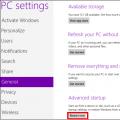 Есть ли BIOS (Recovery-Mode) на Android и как в него зайти С помощью отвертки замыкаем концы
Есть ли BIOS (Recovery-Mode) на Android и как в него зайти С помощью отвертки замыкаем концы